WPS Excel表格文档设置百分比进度条的方法
时间:2024-03-27 11:49:04作者:极光下载站人气:518
很多小伙伴在对表格文档进行编辑时都会选择使用Wps软件,因为在wps软件中我们不仅可以对数据进行筛选、计算等操作,还可以对单元格进行格式设置。有的小伙伴在编辑表格文档时想要给表格文档中的数据添加百分比进度条,这时该怎么进行设置呢。其实我们只需要选中数据所在单元格,然后打开条件格式工具,接着在条件格式的下拉列表中打开数据条选项,最后在子菜单列表中选择一个自己需要的数据条样式即可。有的小伙伴可能不清楚具体的操作方法,接下来小编就来和大家分享一下WPS excel表格文档设置百分比进度条的方法。
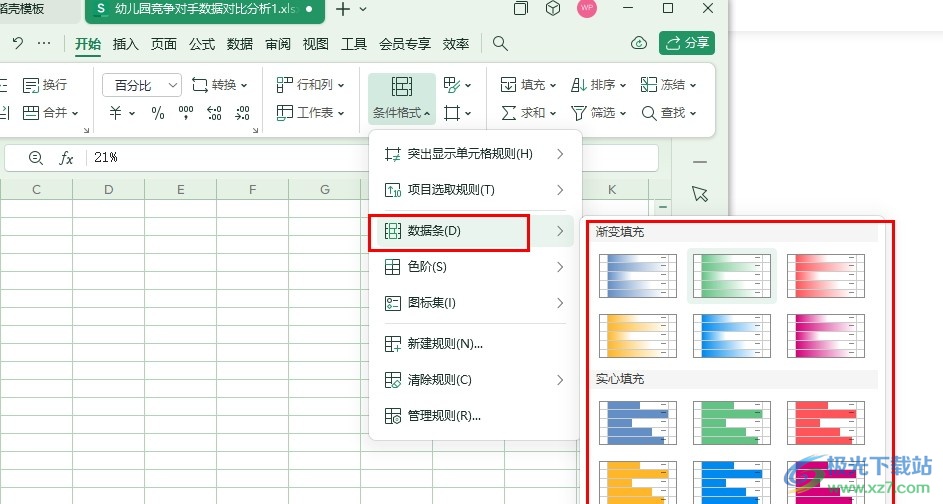
方法步骤
1、第一步,我们点击打开电脑中的WPS软件,然后在WPS页面中找到需要编辑的表格文档,打开该文档
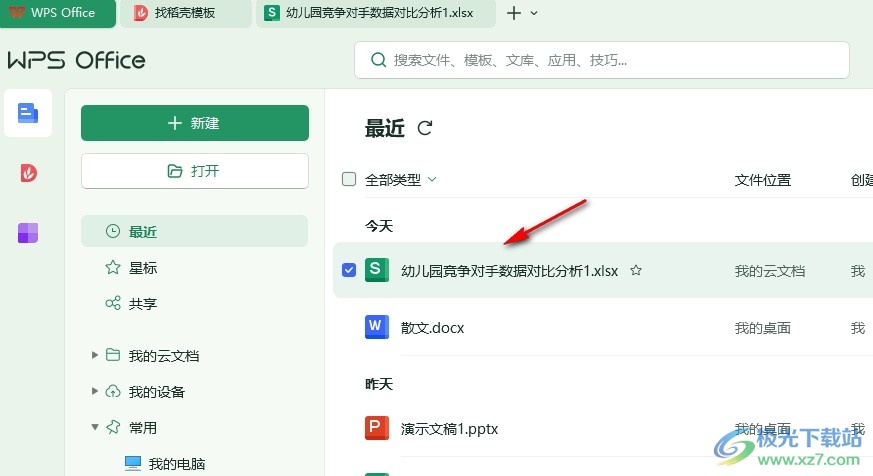
2、第二步,打开表格文档之后,我们在文档的编辑页面中选中需要添加百分比数据条的单元格,然后打开条件格式工具
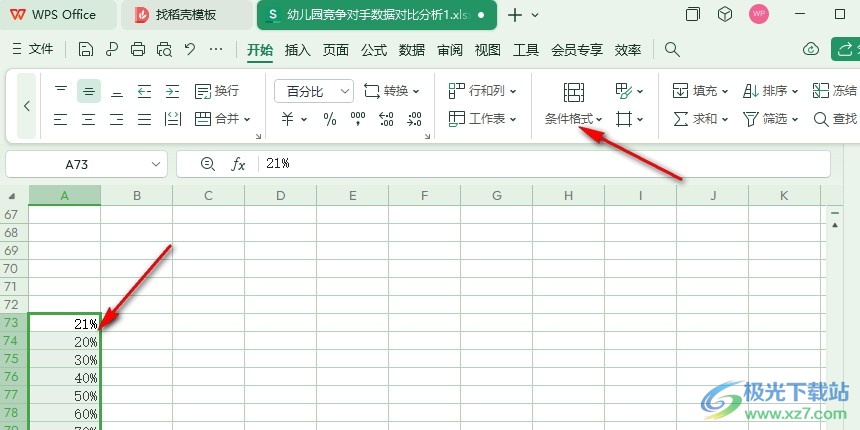
3、第三步,打开“条件格式”工具之后,我们在“条件格式”的下拉列表中找到“数据条”选项,打开该选项
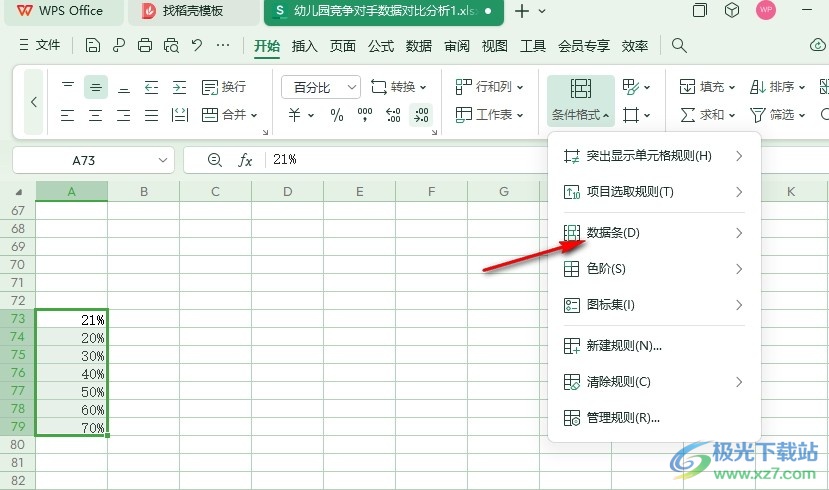
4、第四步,打开“数据条”选项之后,我们在子菜单列表中直接点击选择一个自己需要的数据条样式即可
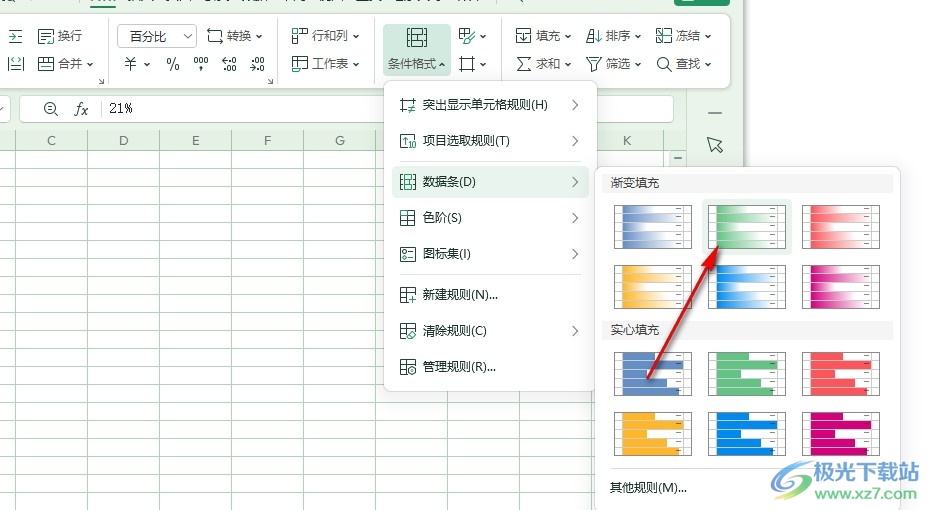
5、第五步,选择好数据条的填充样式后,我们在选中的单元格中就能看到添加好的百分比进度条了
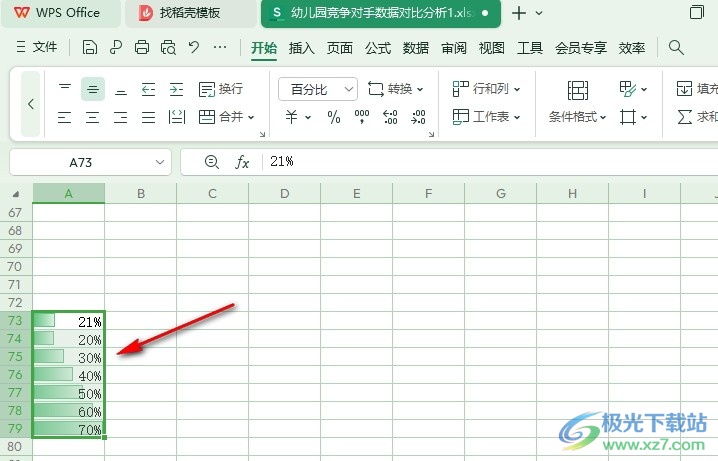
以上就是小编整理总结出的关于WPS Excel表格文档设置百分比进度条的方法,我们进入WPS的表格文档编辑页面,然后在该页面中选中单元格,再打开条件格式工具,接着在下拉列表中打开“数据条”选项,再在子菜单列表中选择一个自己需要的数据条样式即可,感兴趣的小伙伴快去试试吧。

大小:240.07 MB版本:v12.1.0.18608环境:WinAll, WinXP, Win7, Win10
- 进入下载
相关推荐
相关下载
热门阅览
- 1百度网盘分享密码暴力破解方法,怎么破解百度网盘加密链接
- 2keyshot6破解安装步骤-keyshot6破解安装教程
- 3apktool手机版使用教程-apktool使用方法
- 4mac版steam怎么设置中文 steam mac版设置中文教程
- 5抖音推荐怎么设置页面?抖音推荐界面重新设置教程
- 6电脑怎么开启VT 如何开启VT的详细教程!
- 7掌上英雄联盟怎么注销账号?掌上英雄联盟怎么退出登录
- 8rar文件怎么打开?如何打开rar格式文件
- 9掌上wegame怎么查别人战绩?掌上wegame怎么看别人英雄联盟战绩
- 10qq邮箱格式怎么写?qq邮箱格式是什么样的以及注册英文邮箱的方法
- 11怎么安装会声会影x7?会声会影x7安装教程
- 12Word文档中轻松实现两行对齐?word文档两行文字怎么对齐?
网友评论